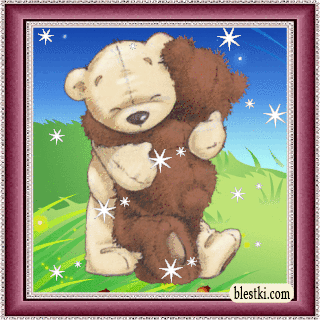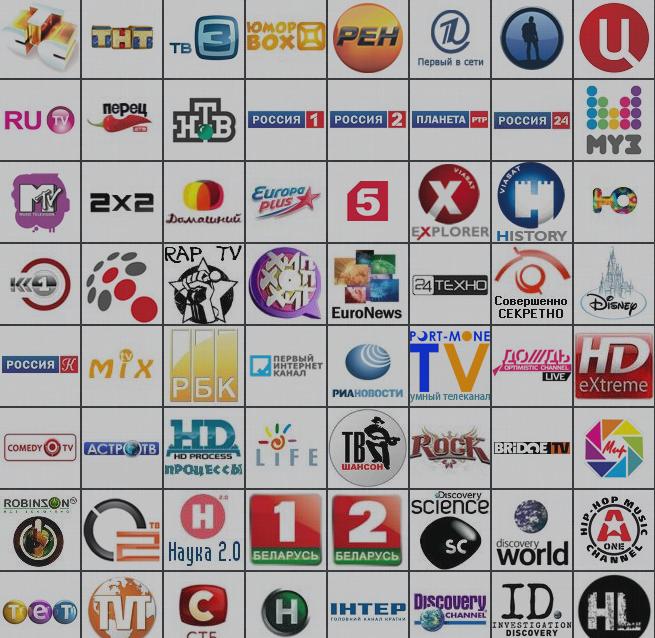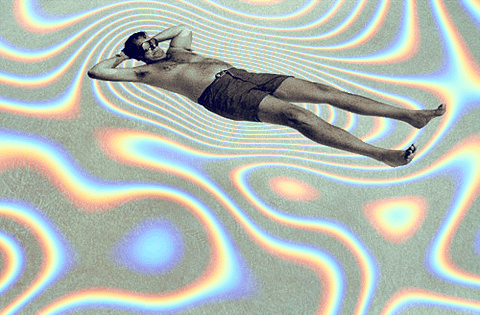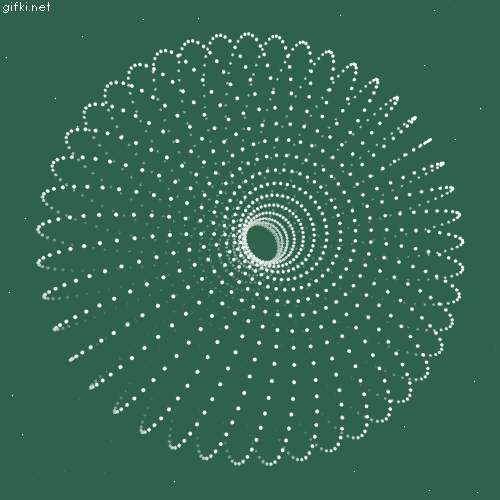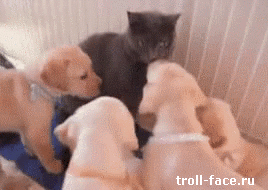-–убрики
- RECEPTU KNYGA - ”Ћ»Ќј–Ќјя Ќ»√ј (2298)
- Gardumynai (332)
- Antrieji patiekalai (110)
- Ceburekai, picos, kebabai (47)
- A Patarimai (44)
- Miltiniai (39)
- Ivairus (37)
- Pusryciai (35)
- Teslos (34)
- Kulinarijos zurnalai (19)
- Dietinis (17)
- Varskes (16)
- Ivairus gerimai (14)
- B. Enciklopedija (11)
- Desertai (9)
- Grybai (7)
- Konditerijos zurnalai (7)
- Plovas (6)
- D.Oliverio receptai (5)
- Pieno produktai (2)
- Prieskoniai (2)
- Tortai (168)
- Duona, batonas (8)
- Farsas (76)
- Kiaulienos (69)
- Padazai (45)
- Paukstiena (248)
- Gerimai (53)
- Piknikui (86)
- Salotos (205)
- Sriubos (49)
- Uzkandziai (334)
- Anukams (103)
- Zuvis (136)
- Likeriai, trauktines, vynai (49)
- DARZAS, GELYNAI, SODAS (1256)
- Patarimai (215)
- Agurkai (50)
- Rozes (32)
- Vynuoges (16)
- Darzoves (16)
- Augalu ligos (9)
- Auginimas siltnamyje (5)
- Prieskoniai (1)
- Darzo kenkejai (57)
- Braskes (36)
- Gelynai (181)
- Landsaftas (90)
- Lauko statiniai, baldai (183)
- Medziai, krumai (65)
- Medziu genejimas, skiepijimas (24)
- Pipirai (paprika, cili) (18)
- Pomidorai (96)
- Sodinimo kalendorius (7)
- Sodinukai (100)
- Sodui, darzui (90)
- Tresimas (54)
- Zurnalai - sodas, darzas (46)
- IDOMU IR NAUDINGA ZINOTI (551)
- Nuotraukos, paveikslai atgaivai (46)
- Prietarai,magija (38)
- Gyvunai (36)
- Posakiai, eilerasciai (28)
- Muzika (26)
- Juvenaline justicija (25)
- Fotografija (24)
- Biblioteka (7)
- Horoskopai (1)
- Filmai (133)
- Naudinga zinoti (132)
- Pasaulio vaizdai (56)
- NAMAMS - ƒЋя ƒќћј (543)
- Patarimai (140)
- Remontas (54)
- Dekupazas (2)
- Zurnalai (1)
- Interjeras, dekoras, baldai (261)
- Namams (116)
- SVENTEMS (120)
- Kalediniai (41)
- Sveikinimai (6)
- Valentino diena (5)
- Velykiniai sveikinimai (3)
- Velykiniai (39)
- Stalo serviravimas (27)
- IVAIRIOS NUORODOS (15)
- Jumoras (33)
- Kambarines geles (111)
- Tresimas (13)
- A. Patarimai (11)
- Geliu kenkejai (4)
- KOMPIUTERIJA (213)
- Gyvos nuotraukos (24)
- Fotografija (15)
- Kompiuteriniai zaidimai (3)
- Pagalba kasdienybeje (133)
- Remeliai (25)
- KONDITERIJA (1)
- KULINARIJA (6)
- SVEIKATA IR GROZIS (990)
- Sukudimui (109)
- Patarimai (56)
- Kaukes (48)
- Groziui (30)
- Sveikai odai (14)
- Manksta (6)
- Gydomosios arbatos (41)
- Liaudies medicina (460)
- Sveikata (235)
- Makijazas, plaukai it kt. (53)
- PIRTIS (15)
- Priemones (8)
- Pirteles malonumai (7)
- RANKDARBIAI - –” ќƒ≈Ћ»≈ (2208)
- Ivairus (337)
- Namams (194)
- Rastai mezgimo, nerimo (178)
- Galvos apdangalai, salikai (160)
- Tapkutes, kojines (91)
- Darbo vieta (57)
- Apranga berniukams (44)
- Patarimai (39)
- Solidzioms moterims (36)
- Popieriaus (16)
- Vyrams (14)
- Lipdymas (13)
- Siuvinejimas (10)
- Apranga megzta (328)
- Apranga nerta (199)
- Apranga mergaitems (168)
- Zurnalai mezgimo, nerimo (282)
- Siuvimas (229)
- VISKAS VAIKAMS (184)
- Multikai (24)
- Zaislai vaikams (21)
- Uzsiemimai (2)
- Lelems (27)
- Uzsiemimai (56)
- Vaikams (28)
- Vaiku kambario interjeras (26)
- KONSERVAVIMAS - онсервирование (310)
- Misraines (103)
- Ivairus budai (81)
- Marinuota (63)
- Naudinga informacija (8)
- Saldyta (4)
- Zuvis, mesa (3)
- Uogienes (48)
- ћќ… √ќ–ќƒ (1)
-неизвестно
-ѕоиск по дневнику
-ѕодписка по e-mail
-ѕосто€нные читатели
-—ообщества
-—татистика
¬ложенные рубрики: Remeliai(25), Pagalba kasdienybeje(133), Kompiuteriniai zaidimai(3), Gyvos nuotraukos(24), Fotografija(15)
ƒругие рубрики в этом дневнике: ћќ… √ќ–ќƒ (1), VISKAS VAIKAMS(184), SVENTEMS(120), SVEIKATA IR GROZIS(990), RECEPTU KNYGA - ”Ћ»Ќј–Ќјя Ќ»√ј (2298), RANKDARBIAI - –” ќƒ≈Ћ»≈ (2208), PIRTIS(15), NAMAMS - ƒЋя ƒќћј(543), KULINARIJA(6), KONSERVAVIMAS - онсервирование(310), KONDITERIJA(1), Kambarines geles(111), Jumoras(33), IVAIRIOS NUORODOS(15), IDOMU IR NAUDINGA ZINOTI(551), DARZAS, GELYNAI, SODAS(1256)
Ѕез заголовка |
Ёто цитата сообщени€ »рина_«елЄна€ [ѕрочитать целиком + ¬ свой цитатник или сообщество!]
ƒевочки,мне пришлось немного потрудитс€ и сделать дл€ вас бродилку.∆мете на интересующую вас рубрику и попадаем на все сообщени€ этой темы.—делала только основные,так как все рубрики мне не охватить.Ѕудут пожелани€-пишите в комментах.Ќаверное переделаю и сделаю только по основным разделам.“олько в€зание или кулинарию.ѕишите как вам удобнее.—мотрите и цитируйте то,что вам понравитс€.
                                    |
 |
|
Ѕез заголовка |
Ёто цитата сообщени€ ћарина_ узьмина [ѕрочитать целиком + ¬ свой цитатник или сообщество!]
|
Ѕез заголовка |
Ёто цитата сообщени€ Galche [ѕрочитать целиком + ¬ свой цитатник или сообщество!]
¬идео конвертеры: топ лучшего софта
¬ этом посте познакомлю ¬ас кратко с несколькими видео конвертарами. Ёто программы, которые предназначены дл€ преобразовани€ файлов из одного формата в другой. ƒумаю, что они ¬ам будут полезны и ¬ы можете воспользоватьс€ ими в нужный момент. ак уже сказала, предложу несколько и кратко, а подробнее с каталогом софта можете познакомитьс€ здесь: http://soft4video.ru/video-converter.
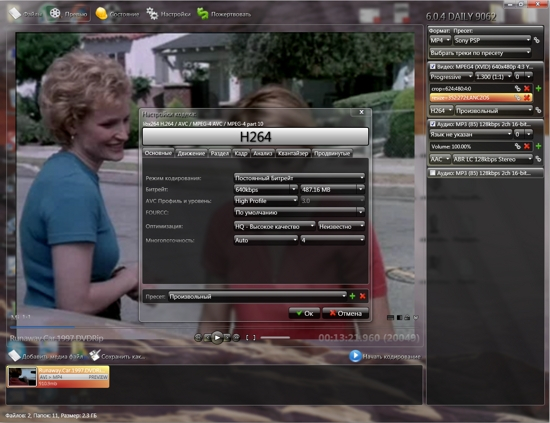
|
Ѕез заголовка |
Ёто цитата сообщени€ _Lyubasha_K_ [ѕрочитать целиком + ¬ свой цитатник или сообщество!]
|
Ѕез заголовка |
Ёто цитата сообщени€ Ћариса_√урь€нова [ѕрочитать целиком + ¬ свой цитатник или сообщество!]

ѕјћя“ ј Ќј„»Ќјёў»ћ ЅЋќ√√≈–јћ
Ќашла сайт, где очень просто скачать музыку в MP3

|
Ѕез заголовка |
Ёто цитата сообщени€ Surge_Blavat [ѕрочитать целиком + ¬ свой цитатник или сообщество!]
|
Ѕез заголовка |
Ёто цитата сообщени€ justvitek [ѕрочитать целиком + ¬ свой цитатник или сообщество!]
1. ќткрыть ѕуск
2. ¬ыполнить
3. ѕишете : "shutdown /s -t ..... (¬место точек пишем нужное кол-во секунд)
4. 30 минут-1800 сек.,1 час-3600 сек., 2 часа-7200 сек.

|
Ѕез заголовка |
Ёто цитата сообщени€ Anushka_M [ѕрочитать целиком + ¬ свой цитатник или сообщество!]
|
Ѕез заголовка |
Ёто цитата сообщени€ Anushka_M [ѕрочитать целиком + ¬ свой цитатник или сообщество!]
|
Ѕез заголовка |
Ёто цитата сообщени€ Mademoiselle_Viv [ѕрочитать целиком + ¬ свой цитатник или сообщество!]
—вечени€ служат дл€ украшени€ изображени€ и создани€ интересных художественных эффектов. —вечение может сделать картинку более реалистичной или, наоборот, придать ей нечто загадочное и магическое.
— помощью LightShop можно населить ночное звездное небо загадочными объектами, изменить врем€ суток или наколдовать лунную дорожку на озеро, заставить старые кор€ги в лесу зловеще и таинственно мерцать голубыми огоньками.
ќживите мрачный пейзаж, добавьте молнии и вспышки, заставьте небо играть цветами радуги, создайте такое изображение фейерверка, какого никогда не добитьс€ средствами обычной фотосъемки!
¬ данном уроке рассказываетс€, как пользоватьс€ фильтром. ѕолучаютс€ интересные эффекты в анимации, если передвигать, вращать или измен€ть размер свечени€, окраску и прозрачность на разных сло€х.
источник
—ери€ сообщений "функции фильтров":
„асть 1 - Xenofex 2.0
„асть 2 - јнимаци€ воды с помощью плагина Flood.
...
„асть 32 - MuRa's Seamless Filters B - Version 1.1
„асть 33 - ѕлагин дл€ Adobe Photoshop - Picture Man Colletion:Rubber
„асть 34 - ƒобавление свечени€ в картинку
„асть 35 - ѕлагин дл€ фотошопа и PSP - Vizros v1.4
„асть 36 - ‘ильтр Krusty's FX 1.1
...
„асть 42 - Filters - Backgroundmaniac
„асть 43 - ѕакет ѕлагинов дл€ Adobe Photoshop - Red Prince.
„асть 44 - «накомство с фильтром Topaz Star Effect
|
Ѕез заголовка |
Ёто цитата сообщени€ Anushka_M [ѕрочитать целиком + ¬ свой цитатник или сообщество!]
|
Ѕез заголовка |
Ёто цитата сообщени€ Anushka_M [ѕрочитать целиком + ¬ свой цитатник или сообщество!]
|
Ѕез заголовка |
Ёто цитата сообщени€ Ћариса_√урь€нова [ѕрочитать целиком + ¬ свой цитатник или сообщество!]

»так, возьмем фотографию с очаровательными собачками и начнем создавать анимацию.
1-‘айл открыть.

2-Cлой в окне слоев разблокировать. ѕросто перетащите "замочек" в корзину.
“еперь нужно сделать две копии нижнего сло€.
3-—лой- создать дубликат сло€. » еще - создать дубликат. ¬ окне слоев теперь три сло€.
4-јктивировать средний слой (кликнуть по нему в окне слоев). ј на верхнем отключить глазок, кликнув по глазку.
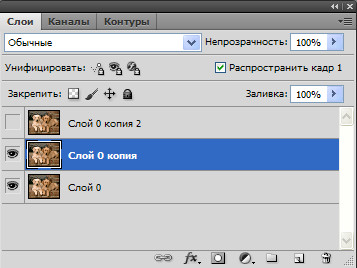
5-‘ильтр-пластика. ¬ окне фильтра выбрать инструмент "скручивание по часовой стрелке"

Ќавести кисть на морду собаки и нажать на левую кнопку мыши, если результат не устроит, кликните по полоске "восстановить все" и повторите попытку и ok. «атем перейти к следующему слою.
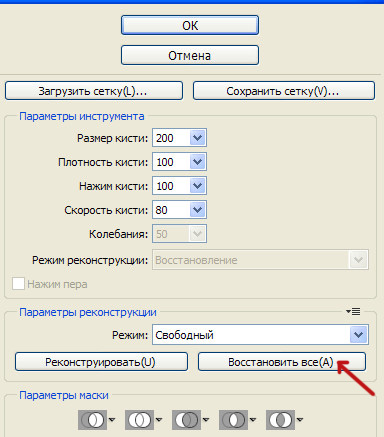
6-јктивировать верхний слой и включить на нем глазок (кликнуть по месту, где был глазок). Ќа этом слое будем делать движение дл€ другой собаки.

7-‘ильтр-пластика. ¬ыбрать инструмент "деформаци€"
Ќавести на нос второй собаки и, нажав на мышку, сдвинуть немного вверх. ≈сли результат понравилс€, то нажать ok.

Ќаверное, ¬ы заметили, что вместе с поворотом головы собаки смещаетс€ и фон возле нее.

ј фон должен быть неподвижный. „асть неподвижного фона возьмем с нижнего сло€.
8-јктивировать нижний слой.
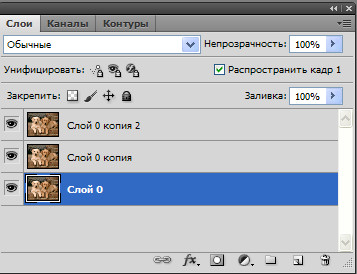
9- Ќа панели инструментов выбрать "перо"

ак только контур соединитс€, он примет такой вид:

10-¬ окне слоев кликнуть по слову "контур". «атем правой кнопкой мыши- по области "рабочий контур" и выбрать "образовать выделенную область", в по€вившемс€ поставить окне радиус растушевки -0, и нажать "ok"
Ќа картинке по€витс€ выделение, которое нужно поместить на новый слой.
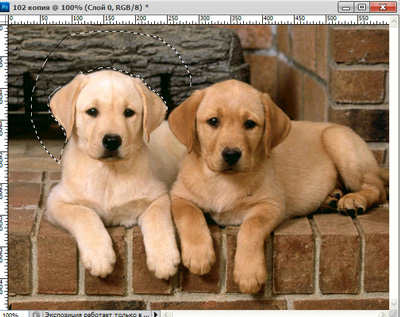
11-—лой-новый-скопировать на новый слой.
12-¬ окне слоев захватить мышкой этот слой и, не отпуска€ левой кнопки мыши, переместить его на самый верх. “еперь фон будет неподвижен.
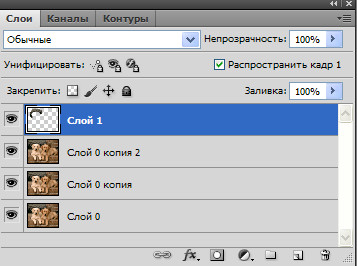
ѕерейдем к анимации .
13-¬ окне анимации поставить на первом кадре врем€ 0,2 сек и сделать 4 копии кадра, нажима€ на значок копировани€.
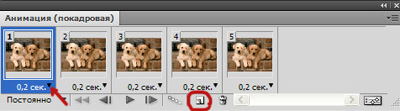
14-¬ окне анимации кликнуть по первому кадру. ѕерейти в окно слоев.
15-¬ окне слоев у нас четыре сло€. ќтключить глазок (кликнуть по глазку) на втором слое и на третьем.
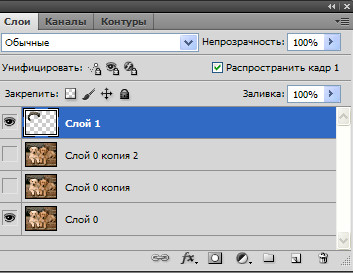
16-¬ окне анимации кликнуть по второму кадру,
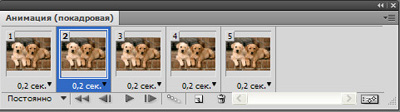
а в окне слоев включить глазок на втором слое.

17 -¬ окне анимации кликнуть по третьему кадру, а в окне слоев включить глазок на третьем слое и отключить на втором.
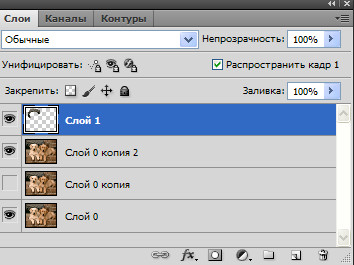
18-¬ окне анимации кликнуть по четвертому кадру, а в окне слоев отключить глазок на третьем слое.
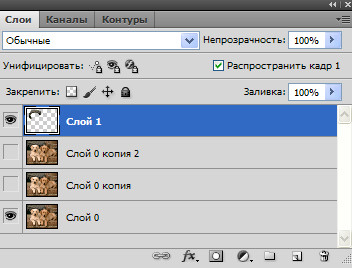
19-¬ окне анимации кликнуть по п€тому кадру, а в окне слоев включить глазок на третьем слое .
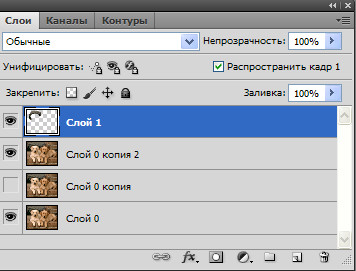
20-¬ окне анимации поставить врем€ на первом кадре 0,5 сек а на втором кадре 1 сек и включить пуск.
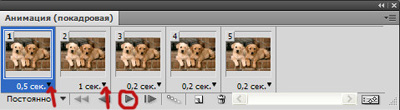
ѕолучилась вот така€ забавна€ анимаци€ движени€.

21-‘айл-сохранить дл€ Web и устройств ( в gif).
»сточник
—ери€ сообщений "* јнимаци€":
„асть 1 - Ѕлест€шки с помощью фильтра Lens Flare (Ѕлик)
„асть 2 - ¬олшебна€ ручка
...
„асть 5 - Ўумы.
„асть 6 - ѕредновогодний урок фотошопа "јнимаци€ шампанского" от Ќадежды √орской.
„асть 7 - Ёффект движени€ в фотошопе
|
Ѕез заголовка |
Ёто цитата сообщени€ Sonya_kot [ѕрочитать целиком + ¬ свой цитатник или сообщество!]
|
Ѕез заголовка |
Ёто цитата сообщени€ ƒжоан [ѕрочитать целиком + ¬ свой цитатник или сообщество!]
 Ќенужный объект на фотографии или картинке.  |
|
Ѕез заголовка |
Ёто цитата сообщени€ Ћариса_√урь€нова [ѕрочитать целиком + ¬ свой цитатник или сообщество!]
ќтвет: —делайте вот что.
—низу его комментари€ увидите вот это

∆мите на треугольник и попадете на страничку, где вы сразу сможете:
- удалить этот и ¬—≈ комментарии этого человека в вашем дневнике
- сразу отправить этого человека в игнор лист
- пожаловатьс€ на спам

“аким образом вы сможете избавитьс€ от непрошенных и непри€тных гостей...))
”дачи всем!
дл€ вас Ћариса √урь€нова
—ери€ сообщений "* ѕам€тка начинающему блогеру":
„асть 1 - ќбновить/”далить драйвер
„асть 2 - ак пронумеровать свой блог или постранична€ бродилка
...
„асть 53 - ак скачивать с сайта 4shared.com
„асть 54 - ак избавитьс€ от удаленных дневников?
„асть 55 - ак избавитьс€ от непри€тных гостей?
„асть 56 - ак подписать анимационную картинку без ‘Ў
„асть 57 - —делать бесшовные фоны? Ћегко...
...
„асть 70 - ак переносить посты с ћейла на Ћи–у.
„асть 71 - HTML шпаргалка
„асть 72 - ак установить глобус-информер на свою страничку
|
Ѕез заголовка |
Ёто цитата сообщени€ Volody24_gl [ѕрочитать целиком + ¬ свой цитатник или сообщество!]
|
Ѕез заголовка |
Ёто цитата сообщени€ Schamada [ѕрочитать целиком + ¬ свой цитатник или сообщество!]
|
|
Ѕез заголовка |
Ёто цитата сообщени€ novprospekt [ѕрочитать целиком + ¬ свой цитатник или сообщество!]
»спользование масок в программе Sothink SWF Quicker. „асть перва€. ¬ведение, примеры и основы создани€ масок во флеш.
ћаска в программе Sothink SWF Quicker, также как и в других графических и флеш программах, помогает маскировать отдельные участки изображени€ на слое, который помещен ниже сло€ с маской. ѕри этом, умение работать с маской в программе Sothink SWF помогает в создании оригинальных эффектов, как статических так и в анимации, а также в создании флешек различной формы (овальной, многоугольной, фигурной).
Ќапример, мы имеем вот такую картинку с анимацией и хотим ее использовать дл€ создани€ часиков с фоном овальной формы.
¬от оригинальна€ картинка

ј вот флешка овальной формы, которую мы можем получить, применив к картинке маску овальной формы.
"„итаем далее про флеш маски"
—ери€ сообщений "”роки Flash":уроки в разных флешпрограммах, авторские уроки flash
„асть 1 - ƒелаем элементарные часики.Ќачинаем учитьс€ созданию flash.
„асть 2 - ак правильно записать код флешки или видео в рамочку дл€ кодов.
...
„асть 12 - √уси-лебеди. ”рок с анимацией крыльев. Sothink SWF Quicker.
„асть 13 - Ёффект колышущейс€ картинки с помощью маски. ”рок дл€ Sothink SWF Quicker.
„асть 14 - »спользование масок в программе Sothink SWF Quicker
„асть 15 - ”рок Ђћаска текстом в программе Sothink SWF Quickerї.
„асть 16 - ѕрограммна€ анимаци€ в Adobe Flash.
...
„асть 24 - —оздание 3D карусели ( по€снени€ к уроку от ¬еры BAT)
„асть 25 - –абота по уроку Ђ—оздание эффекта Ѕокеї.
„асть 26 - алендарик. –абота Preriy
—ери€ сообщений "ћаска в Sothink SWF Quicker":”роки флеш в программе Sothink SWF Quicker
„асть 1 - Ёффект колышущейс€ картинки с помощью маски. ”рок дл€ Sothink SWF Quicker.
„асть 2 - »спользование масок в программе Sothink SWF Quicker
„асть 3 - ”рок Ђћаска текстом в программе Sothink SWF Quickerї.
„асть 4 - ћаска динамическим текстом. ”рок дл€ флеш. Action Script 2. „асть 1.
„асть 5 - ћаска динамическим текстом. ”рок дл€ флеш. Action Script 2. „асть 2.
„асть 6 - ћаска динамическим текстом. ”рок дл€ флеш. Action Script 2. „асть 3.
|
Ѕез заголовка |
Ёто цитата сообщени€ novprospekt [ѕрочитать целиком + ¬ свой цитатник или сообщество!]
Ќапоминаю, что наша цель это создание вот такого информера, в котором используетс€ маска динамическим текстом дл€ видео (футажа).
¬ первой части урока мы создали папку дл€ нашего проекта, сам файл проекта в формате sqf и создали в этом проекте цифровые часики, которые поместили на основную сцену "—цена 1".
”рок 1. —мотрим здесь
ћаска динамическим текстом. ”рок дл€ флеш. Action Script 2. „асть 1.
¬о второй части урока мы создали цифровой календарь, который разместили на основную сцену "—цена 1", к уже имеющимс€ там цифровым часикам и протестировали нашу флешку.
”рок 2. —мотрим здесь
ћаска динамическим текстом. ”рок дл€ флеш. Action Script 2. „асть 2.
“еперь самое интересное. —оздадим саму маску дл€ футажа.
—нова откроем программу Sothink SWF Quicker и откроем в ней наш сохраненный проект - "ћаска динамическим текстом".
‘айл - ќткрыть
Ќа данном этапе наш проект должен выгл€деть следующим образом

Ќе забывайте, в дальнейшем, дл€ посто€нного сохранени€ вашего проекта периодически нажимать
‘айл - —охранить
"—мотрим далее"
—ери€ сообщений "”роки Flash":уроки в разных флешпрограммах, авторские уроки flash
„асть 1 - ƒелаем элементарные часики.Ќачинаем учитьс€ созданию flash.
„асть 2 - ак правильно записать код флешки или видео в рамочку дл€ кодов.
...
„асть 21 - ƒелаем заготовку дл€ флеш-календарика в Adobe Flash CS6..
„асть 22 - ћаска динамическим текстом. ”рок дл€ флеш. Action Script 2. „асть 1.
„асть 23 - ћаска динамическим текстом. ”рок дл€ флеш. Action Script 2. „асть 3.
„асть 24 - —оздание 3D карусели ( по€снени€ к уроку от ¬еры BAT)
„асть 25 - –абота по уроку Ђ—оздание эффекта Ѕокеї.
„асть 26 - алендарик. –абота Preriy
—ери€ сообщений "ћаска в Sothink SWF Quicker":”роки флеш в программе Sothink SWF Quicker
„асть 1 - Ёффект колышущейс€ картинки с помощью маски. ”рок дл€ Sothink SWF Quicker.
„асть 2 - »спользование масок в программе Sothink SWF Quicker
...
„асть 4 - ћаска динамическим текстом. ”рок дл€ флеш. Action Script 2. „асть 1.
„асть 5 - ћаска динамическим текстом. ”рок дл€ флеш. Action Script 2. „асть 2.
„асть 6 - ћаска динамическим текстом. ”рок дл€ флеш. Action Script 2. „асть 3.
|
Ѕез заголовка |
Ёто цитата сообщени€ jzayka [ѕрочитать целиком + ¬ свой цитатник или сообщество!]
|
Ѕез заголовка |
Ёто цитата сообщени€ Mademoiselle_Viv [ѕрочитать целиком + ¬ свой цитатник или сообщество!]
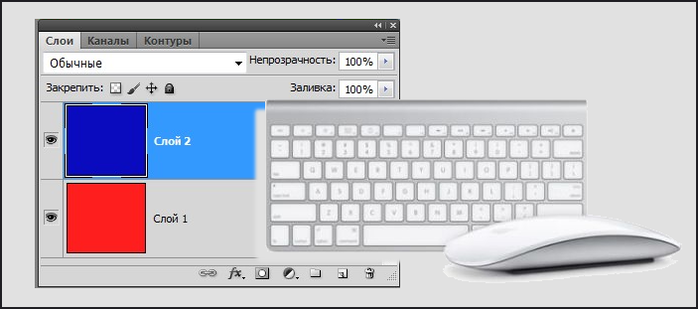
»конка |
лавиши |
–езультат |
Result |
F7 |
ѕоказать/скрыть панель Ђ—лоиї |
Show/Hide Layers panel |
|
Ctrl + Shift + N |
—оздать новый слой |
New layer |
|
Ctrl +J |
опировать выделенный слой |
Layer via copy |
|
Ctrl + Shift +J |
¬ырезать выделенный слой |
Layer via cut |
|
ўелкните миниатюру сло€, удержива€ нажатой клавишу Ctrl |
«агрузка прозрачности сло€ как выделенной области |
Load layer transparency as a selection |
|
ўелкните миниатюру слой-маски, удержива€ нажатой клавишу Ctrl |
«агрузка слой-маски как выделенной области |
Load filter mask as a selection |
|
Ctrl + G |
√руппирование выделенных слоев |
Group layers |
|
Ctrl + Shift + G |
–азгруппирование слоев |
Ungroup layers |
|
Ctrl + Alt + G |
—оздание/отмена обтравочной маски |
Create/release clipping mask |
|
Ctrl + Alt + A |
¬ыделение всех слоев |
Select all layers |
|
Ctrl + Shift + E |
ќбъединение видимых слоев |
Merge visible layers |
|
”держива€ нажатой клавишу Alt, нажмите кнопку ЂЌовый слойї |
—оздание нового пустого сло€ с вызовом диалогового окна |
Create new empty layer with dialog box |
|
”держива€ нажатой клавишу Ctrl, нажмите кнопку ЂЌовый слойї |
—оздание нового сло€, расположенного под указанным |
Create new layer below target layer |
|
Alt + Ђ.ї (точка) |
¬ыделение верхнего сло€ |
Select top layer |
|
Alt + Ђ,ї (зап€та€) |
¬ыделение нижнего сло€ |
Select bottom layer |
|
Shift + Alt + [ или ] |
ƒобавление к выделенному слою следующего снизу/сверху сло€ на панели Ђ—лоиї |
Add to layer selection in Layers panel |
|
Alt + [ или ] |
¬ыделение следующего снизу/сверху сло€ |
Select next layer down/up |
|
Ctrl + [или ] |
ѕеремещение выделенного сло€ вниз/вверх |
Move target layer down/up |
|
Ctrl + Shift + Alt + E |
ќбъединение копий всех видимых слоев в целевой слой |
Merge a copy of all visible layers into target layer |
|
¬ыделите слои и нажмите Ctrl + E |
ќбъединение выделенных слоев |
Merge layers |
|
Ctrl + Shift + [ или ] |
ѕеремещение сло€ вниз или вверх |
Move layer to bottom or top |
|
лавиша Alt + команда Ђќбъединить с предыдущимї из раскрывающегос€ меню панели |
опирование текущего сло€ в нижний слой |
Copy current layer to layer below |
|
лавиша Alt + команда Ђќбъединить видимыеї из раскрывающегос€ меню панели |
ќбъединение всех видимых слоев в новый слой, расположенный поверх выбранного сло€ |
Merge all visible layers to a new layer above the currently selected layer |
|
ѕравой кнопкой мыши щелкните значок просмотра |
ќтображение/скрытие сло€, группы слоев или всех слоев/групп слоев |
Show/hide this layer/layer group only or all layers/layer groups |
|
ўелкните значок просмотра, удержива€ нажатой клавишу Alt |
ќтображение/скрытие всех остальных видимых слоев |
Show/hide all other currently visible layers |
|
/ (коса€ черта) |
¬ключение режима блокировки прозрачности целевого сло€ либо последнего использованного режима блокировки |
Toggle lock transparency for target layer, or last applied lock |
|
ƒважды щелкните значок эффекта/стил€ сло€ |
–едактирование эффекта/стил€ сло€, настроек |
Edit layer effect/style, options |
|
ƒважды щелкните значок эффекта/стил€ сло€, удержива€ нажатой клавишу Alt |
—крытие эффекта/стил€ сло€ |
Hide layer effect/style |
|
ƒважды щелкните слой |
–едактирование стил€ сло€ |
Edit layer style |
|
ўелкните значок Ђ¬екторна€ маскаї, удержива€ нажатой клавишу Shift |
¬ключение/выключение векторной маски |
Disable/enable vector mask |
|
ƒважды щелкните миниатюру слой- маски |
ќткрытие диалогового окна Ђѕараметры отображени€ слой-маскиї |
Open Layer Mask Display Options dialog box |
|
ўелкните миниатюру слой-маски,удержива€ нажатой клавишу Shift |
¬ключение/выключение слой-маски |
Toggle layer mask on/off |
|
ўелкните миниатюру фильтр-маски, удержива€ нажатой клавишу Shift |
¬ключение/выключение фильтр-маски |
Toggle filter mask on/off |
|
ўелкните миниатюру слой-маски, удержива€ нажатой клавишу Alt |
ѕереключение между изображением слой- маски и совмещенным изображением |
Toggle between layer mask/composite image |
|
ўелкните миниатюру фильтр-маски, удержива€ нажатой клавишу Alt |
ѕереключение между изображением фильтр-маски и совмещенным изображением |
Toggle between filter mask/composite image |
|
\ (обратна€ коса€ черта) или щелчок мышью с нажатыми клавишами Shift + Alt |
¬ключение/выключение режима наложени€ розовой пленкой дл€ слой-маски |
Toggle rubylith mode for layer mask on/off |
|
ƒважды щелкните миниатюру текстового сло€ |
¬ыделение всего текста; временный выбор инструмента Ђ“екстї |
Select all type; temporarily select Type tool |
|
ўелкните линию, раздел€ющую два сло€, удержива€ нажатой клавишу Alt |
—оздание обтравочной маски |
Create a clipping mask |
|
ƒважды щелкните им€ сло€ |
ѕереименование сло€ |
Rename layer |
|
ƒважды щелкните эффект фильтра |
–едактирование параметров фильтра |
Edit filter settings |
|
ƒважды щелкните значок Ђѕараметры наложени€ фильтраї |
–едактирование параметров наложени€ фильтра |
Edit the Filter Blending options |
|
”держива€ нажатой клавишу Ctrl, нажмите кнопку ЂЌовый набор слоевї |
—оздание нового набора слоев ниже текущего сло€ или набора |
Create new layer set below current layer/layer set |
|
”держива€ нажатой клавишу Alt, нажмите кнопку ЂЌовый набор слоевї |
—оздание нового набора слоев с вызовом диалогового окна |
Create new layer set with dialog box |
|
”держива€ нажатой клавишу Alt, нажмите кнопку Ђƒобавить слой-маскуї |
—оздание маски, скрывающей изображение/выделенную область |
Create layer mask that hides all/selection |
|
”держива€ нажатой клавишу Ctrl, нажмите кнопку Ђƒобавить слой-маскуї |
—оздание векторной маски, открывающей изображение / выделенную область |
Create vector mask that reveals all/divath area |
|
”держива€ нажатыми клавиши Ctrl + Alt, нажмите кнопку Ђƒобавить слой- маскуї |
—оздание векторной маски, скрывающей изображение или отображающей выделенную область |
Create vector mask that hides all or displays path area |
|
ўелкните правой кнопкой мыши по группе слоев и выберите Ђ—войства группыї либо дважды щелкните группу |
ќтображение свойств группы слоев |
Display layer group properties |
|
ўелкните, удержива€ нажатой клавишу Shift |
¬ыделение/сн€тие выделени€ с последовательности слоев |
Select/deselect multiple contiguous layers |
|
ўелкните, удержива€ нажатой клавишу Ctrl |
¬ыделение/сн€тие выделени€ с непоследовательно расположенных слоев |
Select/deselect multiple discontiguous layers |
|
Ѕез заголовка |
Ёто цитата сообщени€ Ќасто€щие_мужчины [ѕрочитать целиком + ¬ свой цитатник или сообщество!]
|
Ѕез заголовка |
Ёто цитата сообщени€ yaqut [ѕрочитать целиком + ¬ свой цитатник или сообщество!]

Ётот пост дл€ тех, кто впервые столкнулс€ с блоггерским делом. —разу возникает вопросы: с чего начать, где брать информацию? Ќе претендую на первенство, все это изучала сама, и если кому-то будет это полезным - буду рада. ( од каждой записи в первом комментарии к ней)
|
Ѕез заголовка |
Ёто цитата сообщени€ Tsunami25 [ѕрочитать целиком + ¬ свой цитатник или сообщество!]
|
Ѕез заголовка |
Ёто цитата сообщени€ SvetlanaT [ѕрочитать целиком + ¬ свой цитатник или сообщество!]
 ќбновление: ƒобавл€ем или удал€ем —»ћѕјЎ » и јЌ“»ѕјЎ ». ƒорогие мои ѕ„Єлки попросили сделать обновление этого урока. ¬ принципе, основное всЄ осталось как и в первом варианте. ѕосмотреть можно здесь: ак выразить симпатию или антипатию к пользователю. ак закрыть функцию —импашек и јнтипашек. ≈динственное, что хочу добавить, теперь нужно сначала сделать так: «аходим в Ќј—“–ќ… » Ч —“ј–ќ≈ ќ‘ќ–ћЋ≈Ќ»≈ Ќј—“–ќ≈ Ч ќ—Ќќ¬Ќџ≈ Ќј—“–ќ… » . ј затем в ќ—Ќќ¬Ќџ’ Ќј—“–ќ… ј’ ищем вот такие надписи. ому плохо видно... ликаем и читаем в развЄрнутом виде. » ставите точку там где вам нужно. ≈сли хотите удалить или не получать, то на слове Ќ≈“. ≈сли хотите получать и отображать, то на слове ƒј. ”спехов вам в оформлении дневника. |
|
Ѕез заголовка |
Ёто цитата сообщени€ ka82 [ѕрочитать целиком + ¬ свой цитатник или сообщество!]
ƒругие игры:














¬ы здесь:

¬иселица. ƒо 7 ошибок
http://play.yandex.ru/play.xml?game_id=9
Ћ€гухи
¬ этой игре вам нужно нехитрыми движени€ми мышки уничтожить всех л€гушек на поле... но не всЄ так просто как кажетс€
”ничтожь одинаковоцветные фигуры, судоку, распутай линии так,чтобы не пересекались
|
Ѕез заголовка |
Ёто цитата сообщени€ принцеска_1 [ѕрочитать целиком + ¬ свой цитатник или сообщество!]

FotoSketcher Ч простой и небольшой фоторедактор дл€ работы с фотографи€ми и различными изображени€ми. ¬ерси€ программы портативна€. Ёто значит, что тона не требует установки на вашу систему и может запускатьс€ даже с флешки. FotoSketcher поможет вам автоматически конвертировать ваши цифровые фотографии в произведени€ искусства. ≈сли вы хотите превратить портрет, фотографии вашего дома или красивый пейзаж в живопись, рисунок или чертеж, так в чем дело? FotoSketcher будет делать эту работу несколько секунд. Ѕлагодар€ FotoSketcher можно создать потр€сающие изображени€ и сделать оригинальные подарки дл€ ¬аших друзей или родственников.
ƒополнительна€ информаци€:
ѕрограмма FotoSketcher совсем проста в использовании и управлении. »меет удобный пользовательский интерфейс, который дл€ удобства разделен на 2 части, отобража€ имеющеес€ изображение и которое получаетс€ после редактировани€. ƒоступно более 20 опций дл€ работы с цифровыми фотографи€ми, их достаточно дл€ выполнени€ всех основных функций программы. “акже имеютс€ более простые опции Ч изменени€ €ркости, контрастности, насыщенности и другие.
¬ерси€ программы: 2.50
√од выпуска: 2013
—истема: Windows
язык: ћульти + –ус.
¬ес: 5 ћб.
—качать
http://download.serblog.ru/besplatnyjj-fotoredaktor-fotosketcher.html
|
Ѕез заголовка |
Ёто цитата сообщени€ ћарриэтта [ѕрочитать целиком + ¬ свой цитатник или сообщество!]


ѕриветствую всех своих читателей и жителей нашей любимой Ћирушечки). „ем мы с вами тут занимаемс€? ¬едем свои блоги, что означает: онлайн-дневники, сетевые дневники или интернет-дневники. ” каждого из нас свои цели при ведении блога, но всех нас объедин€ют бескрайние просторы интернета, живое общение, масса интересностей и самое главное - сидение в интернете с пользой. ј вы знаете, что наблюдают многие аналитики? „то будущее интернета именно за блогами и социальными сет€ми. ј ведь € это как-то предвидела))) Ќе буду сейчас перечисл€ть всех плюсов ведени€ блога, просто хочу вам предложить его создать, пр€мо сейчас. ј хот€..., от чего бы и не перечислить? ƒл€ чего нужен блог? ¬ первую очередь - дл€ общени€ и самовыражени€, ну а затем - дл€ достижени€ публичных или финансовых высот.
—ейчас редко встретишь человека, который бы не пользовалс€ услугами интернета. то-то ищет нужную информацию, кто-то проводит врем€ в общении и знакомствах, кто-то играет в компьютерные игры... Ћично €, до ведени€ блога, несколько лет часами где-то сидела, "Ѕалду" играла, общалась, сплетни собирала)))... и очень жалею, потратила столько драгоценного времени, без вс€кого смысла и пользы. «наю, что многие из моих читателей не имеют своих блогов, получают рассылку и сохран€ют нужные публикации на своей почте, в папках компьютера. ј зачем? —оздайте блог, это тот самый дневник, которые многие из нас когда-то вели, только это электронный аналог бумажного. “от самый... да не совсем) ѕри создании блога у вас будет возможность записывать свои мысли, историю своей жизни, интересующие событи€, собирать интересную и полезную информацию и делитьс€ ею. » совсем не важно на какую тему будет ваш блог, главное, что он будет жить, его будут читать, с вами будут спорить, дружить, и так далее) ћогу часами рассказывать обо всех возможност€х и преимуществах ведени€ блога, так как мне самой его вести очень-очень нравитс€. „то и вам советую) » еще... ≈сли вы думаете, что вести блог сложно, что вы не осилите, не дружите с клавиатурой, ничего не знаете об устройстве своего компа, не умеете, и так далее. ≈рунда! —реди моих читателей есть люди, которым за 70! » у них свой интерес при ведении блога, свои друзь€, свои мысли, сво€ жизнь блогера, котора€, кстати, в сто раз интереснее, чем у других)
|
Ѕез заголовка |
Ёто цитата сообщени€ ¬аша_“јЌя_идуща€_по_—удьбе [ѕрочитать целиком + ¬ свой цитатник или сообщество!]

|
—ери€ сообщений "PAINT и PAINT.net ":
„асть 1 - ћ≈“ќƒ» ј –ј«¬ќ–ќ“ј ј–“»Ќ » в программе Paint
„асть 2 - как —ƒ≈Ћј“№ Ќјƒѕ»—№ на ј–“»Ќ ≈
...
„асть 24 - графический редактор Paint в Windows 7
„асть 25 - ”–ќ » по стандартной программе PAINT
„асть 26 - уроки по стандартной компьютерной программе PAINT
—ери€ сообщений "Blogger*a ЅЋќ Ќќ“":
„асть 1 - как —ќ’–јЌ»“№ ј–“»Ќ ” на свой комп
„асть 2 - »—ѕќЋЌ≈Ќ»≈ ∆≈ЋјЌ»…
...
„асть 35 - ѕ–≈ƒ— ј«јЌ»≈ на –”Ќј’ онлайн
„асть 36 - ак создать гаджет "ѕоследние сообщени€" в Blogger
„асть 37 - уроки по стандартной компьютерной программе PAINT
„асть 38 - ЅЋќ Ќќ“ Blogger*a - ”–ќ » дл€ ¬ас
—ери€ сообщений "ћќ» ѕќƒ— ј« »":
„асть 1 - как —ќ’–јЌ»“№ ј–“»Ќ ” на свой комп
„асть 2 - фоны дл€ ¬ас
...
„асть 22 - Dr. web ¬џЋ≈„»“ ¬—≈’...
„асть 23 - ”–ќ » по стандартной программе PAINT
„асть 24 - уроки по стандартной компьютерной программе PAINT
„асть 25 - ќЅ”„≈Ќ»≈ ћ≈“ќƒќћ "Ќј”„Ќќ√ќ “џ ј"
|
Ѕез заголовка |
Ёто цитата сообщени€ justvitek [ѕрочитать целиком + ¬ свой цитатник или сообщество!]
артинки-анимашки про дружбу – это то, что способно помочь нам преодолеть барьеры в общении, выбирайте те, которые наиболее подход€т на данный момент к вашему мироощущению. ƒарите прекрасные рисунки блест€шки. Ќеординарные, весЄлые и привлекательные, смешные и просто красивые блест€шки поднимут настроение на весь день и зар€д€т только хорошими эмоци€ми. артинки с надпис€ми дл€ друзей наполн€т ваши сердца теплом и добротой.

|
Ѕез заголовка |
Ёто цитата сообщени€ justvitek [ѕрочитать целиком + ¬ свой цитатник или сообщество!]
онвертер очень удобна€ и распространенна€ программа если вы работаете на компьютере, да в принципе эта программа нужна любому пользователю. „тобы мен€ть аудио и видео форматы, расшир€ть файлы.
Ќа сайте coolverter.ru можно скачать конвертер бесплатно - здесь программа на русском €зыке, высока€ производительность( очень быстро работает).
Ќа сайте coolverter.ru вы увидите скриншоты и последнее обновление программы.
“ут скачать конвертер бесплатно и быстро и в тоже врем€ просто!
¬от, дл€ удобства и ознакомлени€ видео обзор программы, как что делаетс€ поэтапно.
|
Ѕез заголовка |
Ёто цитата сообщени€ Luda007 [ѕрочитать целиком + ¬ свой цитатник или сообщество!]
|
Ѕез заголовка |
Ёто цитата сообщени€ IrchaV [ѕрочитать целиком + ¬ свой цитатник или сообщество!]
¬ обучающем видео курсе вас будет ждать 21 урок дл€ начального знакомства с программой Photoshop CS6, которые помогут вам сделать уверенные первые шаги к фотошопу.
„то ¬ас ждет в этом видеокурсе?
|
Ѕез заголовка |
Ёто цитата сообщени€ Luyda52 [ѕрочитать целиком + ¬ свой цитатник или сообщество!]

http://kalkulyatoronline.ru/
http://onservis.ru/online-kalkulyator-matematicheskiy.html
|
Ѕез заголовка |
Ёто цитата сообщени€ принцеска_1 [ѕрочитать целиком + ¬ свой цитатник или сообщество!]
—ервис FileCloud создан дл€ того, чтобы удобно загружать, копировать и синхронизировать свои файлы в социальных сет€х и вашем компьютере. Ќапример, дл€ того, чтобы в два клика скопировать уже имеющиес€ альбомы из ¬контакте в ќдноклассники, ведь вашим друзь€м в ќдноклассниках они тоже могут быть интересны!
ј еще разработчики обещают массовую загрузку фотографий, и это будет совсем круто:) ћожно будет разом залить фотографии, например, из отпуска в facebook, vk и odnoklassniki!
≈сли есть какие-то пожелани€, реб€та ждут их на страницах в соцсет€х:
http://vk.com/filecloud
https://www.facebook.com/Filecloudme
https://twitter.com/filecloudme
http://www.odnoklassniki.ru/group/52824856527097

|
Ѕез заголовка |
Ёто цитата сообщени€ лотќльга [ѕрочитать целиком + ¬ свой цитатник или сообщество!]
|
Ѕез заголовка |
Ёто цитата сообщени€ танул€ [ѕрочитать целиком + ¬ свой цитатник или сообщество!]
Ёто онлайн-переводчик, который специально был сделан дл€ перевода описаний моделей дл€ в€зани€. ≈сли ¬ы пробовали пользоватьс€ дл€ перевода Google Translate или похожим инструментом, ¬ы заметили, что в€зальные термины этим переводчикам незнакомы, и св€зать по такому переводу что-либо невозможно. ѕоэтому был сделан вот такой бесплатный инструмент. ќн понимает термины по в€занию спицами и по в€занию крючком, хот€ иногда странно выражает свои мысли в литературных отступлени€х - слов ему не хватает.
≈сли у ¬ас есть ссылка на описание, или какой-то другой текст, то добро пожаловать в переводчик. «аливаете ссылку или текст в окошко, нажимаете кнопку, получаете перевод.
ѕеревод ¬ашего текста
≈сли ¬ам нужно перевести описание модели, пожалуйста, скопируйте в окно перевода текст описани€.
http://www.knittink.net/translate/
|
Ѕез заголовка |
Ёто цитата сообщени€ »римед [ѕрочитать целиком + ¬ свой цитатник или сообщество!]
http://knitplanet.ru/blog/olgabogan/6
јвтор ќльга Ѕоган
“екст автора: "Ќа англо€зычных (и не только) сайтах по в€занию бывает много полезного и интересного. Ќо как быть, если €зыков не знаешь? “ут на помощь приходит переводчик Google. ѕеревод, конечно не художественный, но вполне приличный — смысл можно пон€ть. Ќа снимке - самый попул€рный англо€зычный сайт по в€занию - Ravelry.com
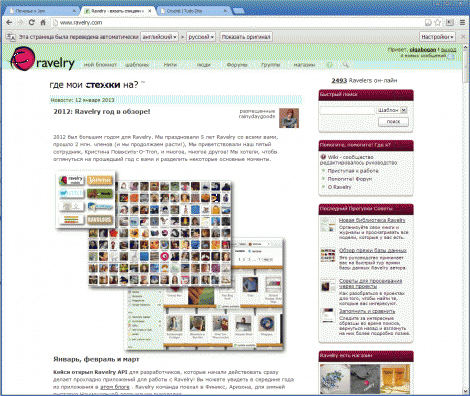
»так, что нужно сделать, чтобы англо€зычные страницы автоматически переводились?
- ”становите браузер Chrome, если он у вас еще не установлен: http://support.google.com
-
ќткройте меню на панели инструментов браузера - кнопка в правом верхнем углу:

- Ќажмите внизу страницы ссылку "ѕоказать дополнительные настройки".
- ¬ разделе "языки" установите флажок "ѕредлагать перевод страниц, если € не владею €зыком, на котором они написаны".
“еперь, когда вы откроете англо€зычный сайт, по€витс€ така€ вот панель перевода:
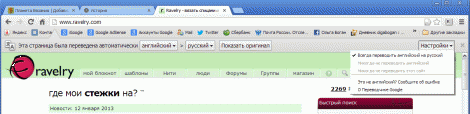
ћеню в панели перевода браузера Chrome
¬ы можете ее настроить, нажав кнопку "Ќастройки" в верхнем правом углу. ѕо€витс€ выпадающее меню:
- ¬ыберите «¬сегда переводить английский на русский», чтобы страницы на указанном €зыке переводились автоматически.
- ¬ыберите «Ќикогда не переводить английский», если вы, допустим, отлично знаете английский и, может быть, хотели бы переводить с других €зыков, но не с английского.
- ≈сли вы выберите «Ќикогда не переводить этот сайт» - данный сайт переводитьс€ не будет.
ƒаже если вы отключите перевод дл€ определенного сайта или €зыка — можно нажать правой кнопкой мыши на любой странице и выбрать «ѕеревести на русский».
” мен€ дл€ автоматического перевода стоит английский, но если €, скажем, хочу перевести с португальского, по€вл€етс€ панель перевода, и € легко могу это сделать, нажав на кнопку «ѕеревести».
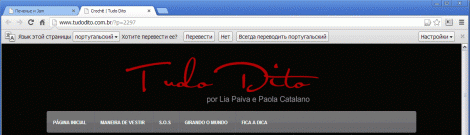
”дачного интернет-серфинга и новых открытий!"
|
Ѕез заголовка |
Ёто цитата сообщени€ ƒайтека [ѕрочитать целиком + ¬ свой цитатник или сообщество!]
¬сем привет! »ногда так бывает, что нужно разделить текст на части, но как назло ни один из имеющихс€ разделителей не подходит под имеющиес€ в тексте картинки (фотографии и т.п.), ну или вы просто хотите чтоб у ¬ас были свои оригинальные разделители которых нет ни у кого другого. ¬от именно в таких случа€х идеально подходит бесплатна€ программа PhotoScape (у кого еЄ нет в конце поста есть ссылка где еЄ можно скачать.) —егодн€ попробую рассказать как с помощью этой программы за считанные минуты создать эксклюзивные разделители дл€ текста самосто€тельно.
—оздавать будем на примере ¬от этого разделител€.
1.ѕервое что нужно сделать так это определить нужен ¬ам вертикальный или горизонтальный разделитель дл€ текста.
2.ѕеретащите мышкой нужные картинки верхнюю часть программы
3.ќтрегулируйте размер разделител€ в большую или меньшую сторону
4.≈сли ¬ы хотите сделать интервал между картинками, то просто увеличьте его
5.ћожно сделать интервал цветным
6.—охран€ем получившийс€ разделитель.
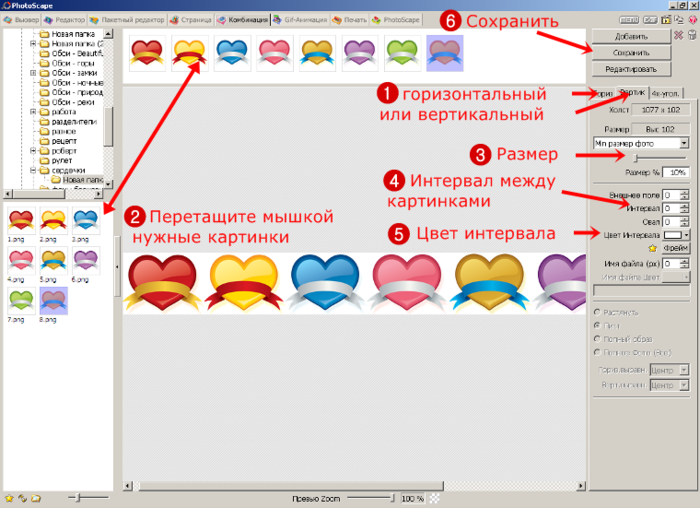
 ƒалее ...
ƒалее ...
|
Ѕез заголовка |
Ёто цитата сообщени€ jzayka [ѕрочитать целиком + ¬ свой цитатник или сообщество!]
 «накома ли вам ситуаци€, изображенна€ на рисунке слева?
«накома ли вам ситуаци€, изображенна€ на рисунке слева?¬роде бы было место, да куда-то пропало.
ќб основных системных папках, расположенных на диске C и о том, как освободить пространство на этом диске в видеоролике јндре€ —ухова
—ери€ сообщений "¬идеоуроки јндре€ —ухова":
„асть 1 - ак установить или переустановить Windows?видеоуроки
„асть 2 - ак закрыть зависшую программу...)))
...
„асть 5 - ак переименовать несколько файлов..)))
„асть 6 - ак переместить папку ћои документы
„асть 7 - уда деваетс€ место на диске — и как его освободить?...
|
Ѕез заголовка |
Ёто цитата сообщени€ Franzuzhenka [ѕрочитать целиком + ¬ свой цитатник или сообщество!]
|
Ѕез заголовка |
Ёто цитата сообщени€ justvitek [ѕрочитать целиком + ¬ свой цитатник или сообщество!]
ак почистить клавиатуру так, что бы она была чистой как нова€. Ётот вариант чистки займет у вас не более 10-ти минут, без вс€кого насили€ над клавиатурой в виде выковыривани€ кнопок и.т.д..
ќчень практикуемый и эффективный способ, попробуйте!
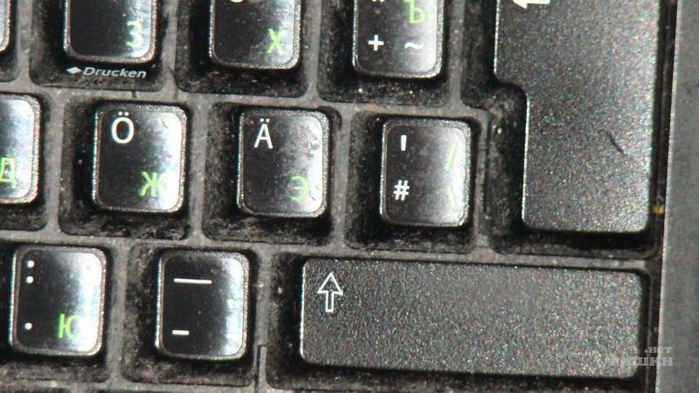
ќригинал
√р€зна€ клавиатура.

ЌесЄм клавиатуру в душ!!! )))

¬ыкручиваем шурупы на задней крышке.

¬ынимаем батарейки.
|
Ѕез заголовка |
Ёто цитата сообщени€ Ёврика-121269 [ѕрочитать целиком + ¬ свой цитатник или сообщество!]
|
Ѕез заголовка |
Ёто цитата сообщени€ BestDay [ѕрочитать целиком + ¬ свой цитатник или сообщество!]
Ќа правах –екламы
ћногие люди давно уже перестали смотреть телевизор. Ёто не значит, что они отстают от жизни, не интересуютс€ последними новост€ми и не смотр€т любимые телепередачи – просто все это можно посмотреть в интернете. Ќа сайте GipnoMag.Ru вы можете смотреть онлайн тв и все свои любимые передачи пр€мо на компьютере и абсолютно бесплатно. ≈сли на работе у вас по€вилась пара–тройка минут дл€ отдыха, включайте онлайн “¬ и наслаждайтесь жизнью!
Ќа gipnomag.ru вы найдете большое количество самых разных тв каналов –оссии, ”краины и Ѕелоруссии. «десь каждый легко найдете себе телепередачи по вкусу. роме того, на сайте можно смотреть попул€рные фильмы онлайн, трансл€ции спортивных соревнований и слушать онлайновое радио. ƒл€ просмотра онлайнового “¬ не нужно подключать кабельное телевидение, покупать спутниковую антенну и переживать о качестве сигнала. ¬се, что вам нужно – это хороший »нтернет и обычный браузерный flash плеер.
|
Ѕез заголовка |
Ёто цитата сообщени€ _Lyubasha_K_ [ѕрочитать целиком + ¬ свой цитатник или сообщество!]
|
—ери€ сообщений "уроки от Ћюбаши ":
„асть 1 - » —Ќќ¬ј ѕ–ќ „»—“ ” ќћѕј...
„асть 2 - ѕ–ќѕјЋј я«џ ќ¬јя ѕјЌ≈Ћ№
...
„асть 25 - Acronis Acronis Disk Director Suite 10.0 - ѕро локальные диски
„асть 26 - ¬озвращение папки "«агрузки"
„асть 27 - ѕрограмма “оррент
|
Ѕез заголовка |
Ёто цитата сообщени€ justvitek [ѕрочитать целиком + ¬ свой цитатник или сообщество!]
|
Ѕез заголовка |
Ёто цитата сообщени€ наташа_ѕроценюк [ѕрочитать целиком + ¬ свой цитатник или сообщество!]
|
Ѕез заголовка |
Ёто цитата сообщени€ Ћариса_√урь€нова [ѕрочитать целиком + ¬ свой цитатник или сообщество!]
Ќе умеете работать в фотошоп? “огда эти плееры об€зательно вам понрав€тс€.
http://muzicons.com/ - делаем вот такие плееры
Ѕонус! ¬ам в подарок вот такой плеер
од такого плеера смотрим ниже. ¬место слов ——џЋ ј Ќј ћ”«џ ” вставл€ем свою ссылку на музыку
[flash=240,50,http://htmlblog.ucoz.net/html_files/player2.swf?loop=no&autostart=no&soundfile=——џЋ ј Ќј ћ”«џ ”&]
—ери€ сообщений "ѕлееры":
„асть 1 - ак вставить музыку с сайта Ђprivet.ruї?
„асть 2 - ѕлеер дл€ видео, рамка дл€ видео
...
„асть 29 - ƒелаем элементарный плеер сами
„асть 30 - ак во флеш-плеере помен€ть музыку...
„асть 31 - ’отите плеер? Ќате вам....))
„асть 32 - ак получить ссылку на музыку
„асть 33 - ак получить код музыки с сайта "ѕривет.–у"
...
„асть 45 - ѕолучаем код плеера с помощью –амочника
„асть 46 - ј ¬—“ј¬»“№ ¬ ƒЌ≈¬Ќ» MP3-ѕЋ≈≈–
„асть 47 - ”чимс€ делать музыкальную открытку
|
Ѕез заголовка |
Ёто цитата сообщени€ Natashaallmaz [ѕрочитать целиком + ¬ свой цитатник или сообщество!]
http://www.mogut-vse.ru/uroki.htm
Ётот сайт дл€ тех, кто всегда хотел научитьс€ рисовать, но был уверен, что дл€ этого нужен особый талант.
ƒл€ того что бы научитьс€ рисовать особый талант не нужен, нужны желание и терпение. ≈сли у ¬ас есть эти два ингредиента, то ¬ы с легкостью овладеете приемами рисунка и живописи, и сможете в дальнейшем использовать это мастерство в своей жизни :-)
|